电脑声卡驱动怎么安装(电脑如何重装声卡驱动)
小编:魅力
更新时间:2022-08-19
经常有网友反应说电脑看视频、听歌没有声音,按网上的教程重新设置声卡还是没有声音,也不知道声卡驱动怎么安装。今天小编给大家分享电脑中的声卡驱动怎么重新安装,下面小编就把重新安装声卡驱动的方法分享给大家。

一、使用驱动精灵自动安装
不会官网下载驱动的话,安装驱动精灵,直接用驱动精灵检测系统驱动是否有问题,一键使用驱动精灵安装声卡驱动。
可以在金山毒霸的软件管家里,安装安全无捆绑的驱动精灵。
具体操作步骤:
1.我们需要检查设备管理器的声音、视频和游戏控制器,看是否有黄色感叹号。
附言:如果有感叹号,说明你的声卡有问题。你需要卸载它。卸载流程:请参阅下面的操作步骤。
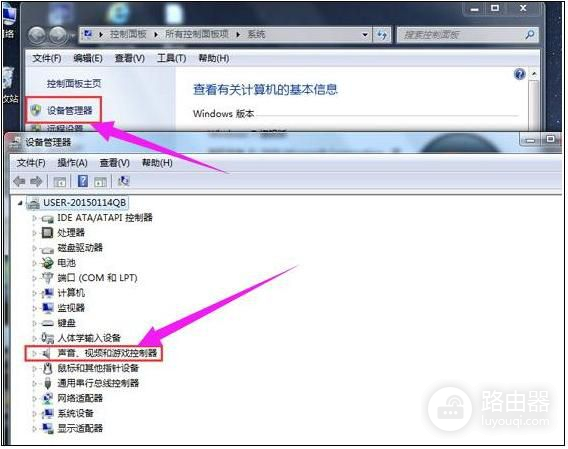
2.右键单击“计算机”并选择“管理”。
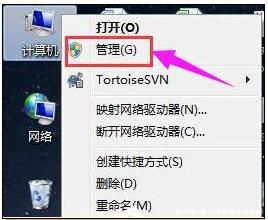
3.找到设备管理器,找到“声音、视频和游戏控制器”,然后右键单击“卸载”。
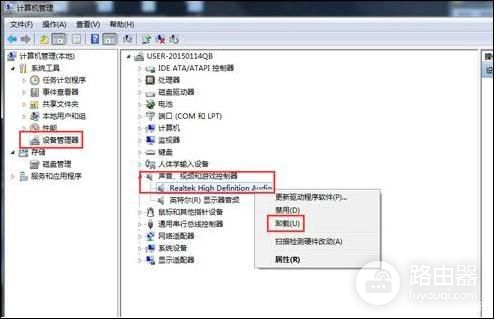
4.卸载后,打开下载并安装的驱动程序向导,然后单击“立即体验”。
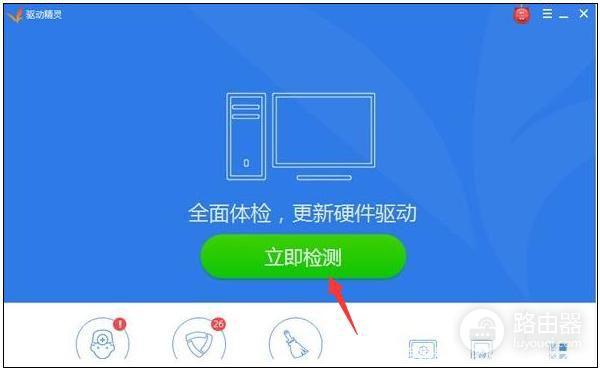
5.根据驱动器管理检查的结果,显示声卡驱动器信息故障。然后单击“修复”,修复后单击“完成”,重新启动计算机,将安装声卡。
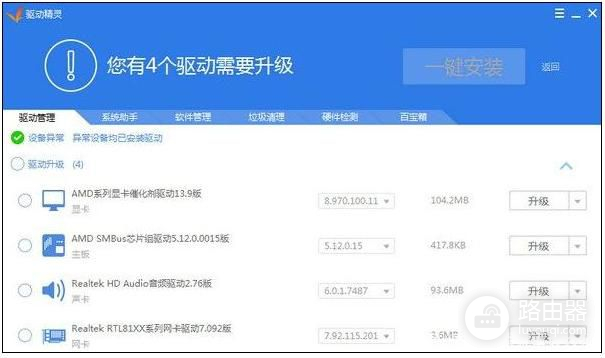
以上是关于计算机声卡驱动程序的安装步骤。
最后,希望这篇文章能够帮助到你,解决你的软件下载安装问题;
想要了解更多的软件下载安装技巧,欢迎持续关注我们最新资讯。














